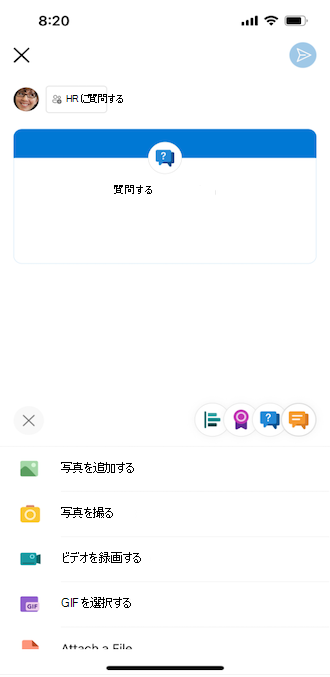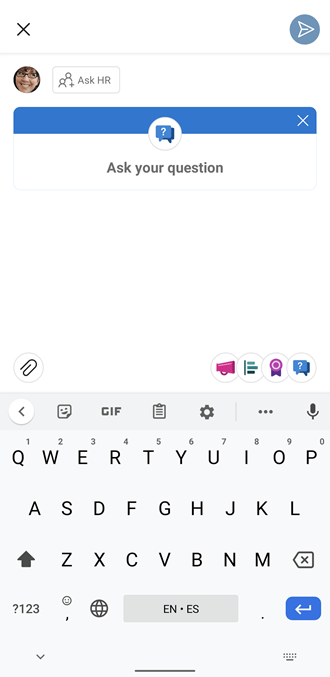Viva Engage コミュニティで質問と回答を使用する
Applies To
コミュニティの他のメンバーと知識を共有するために、Viva Engageコミュニティで質問をして回答します。
コミュニティに質問を投稿すると、メンバーは自分のお気に入りの回答をアップ投票して、他の人のために強調表示することができます。 回答は、質問を投稿したメンバーまたはコミュニティ管理者によって[ベスト回答]とマークできます。 メッセージ交換の上部にある元の質問の下に、マークされた [最良の回答] が表示されます。
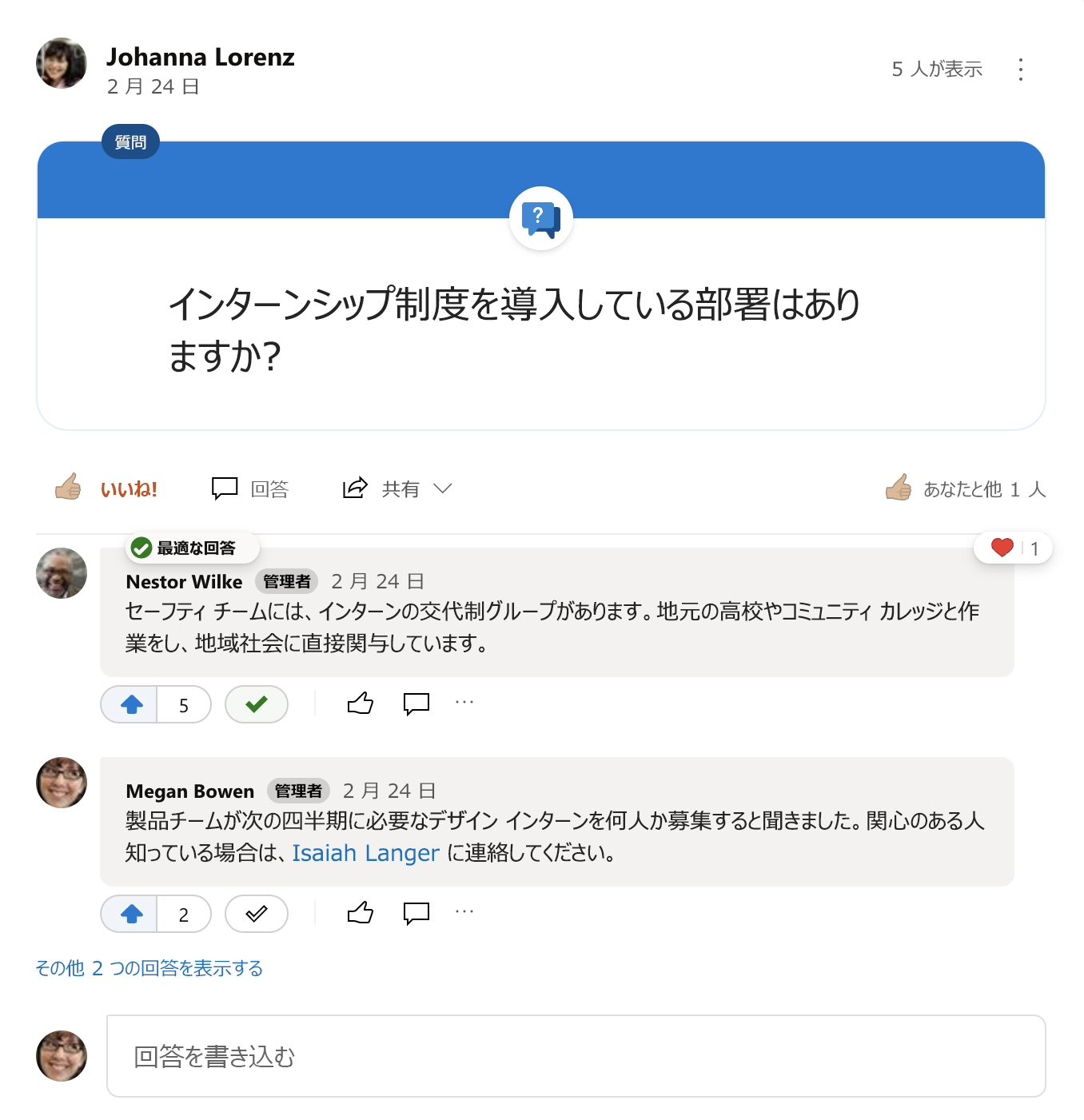
すべてのコミュニティ メンバーが質問できます。
-
会話の種類として [質問] を選択します。
-
質問を入力し、[確認] を選択します。
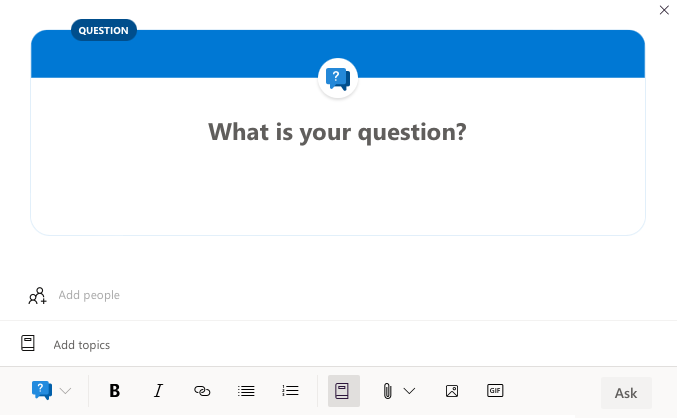
モバイル デバイスでの方法。
-
画面の下部にある質問アイコンを選択します。
|
IOS プラットフォームでの質問 |
Android プラットフォームでの質問 |
|
|
|
[ 上位の質問 ] タイルを確認して、従業員がコミュニティで最も役立つ情報を見つけます。 このタイルには、過去 90 日間に最も多くのビューを受け取った 3 つの質問が表示されます。
最も高く表示される上位 10 の質問を表示するには、[その他の質問を表示する] を選択します。
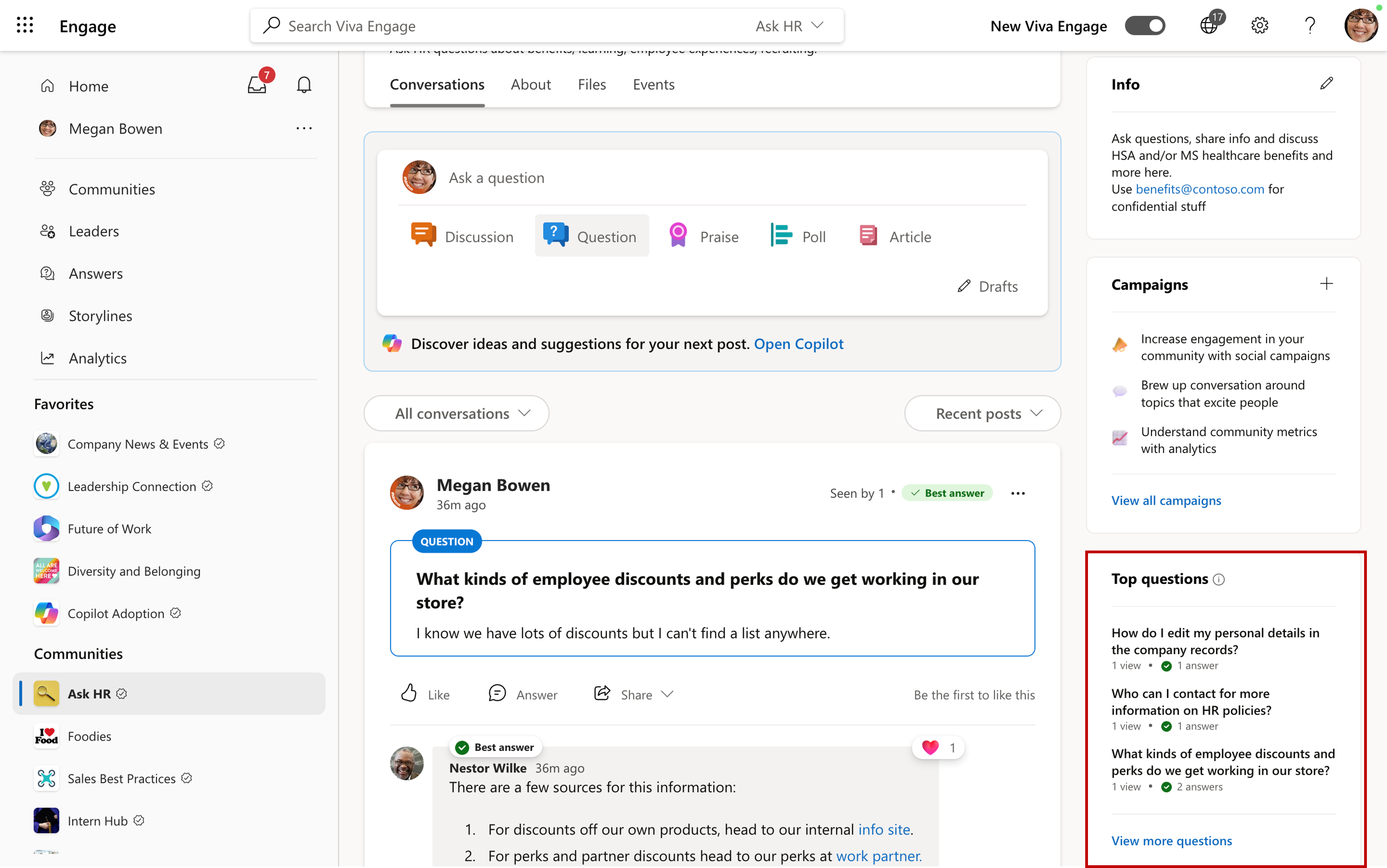
コミュニティ メンバー全員が質問に回答できます。
-
質問に回答するには、質問の下のテキスト ボックスに回答を書き込みます。
すべてのコミュニティ メンバーは、質問に対する回答をアップ投票できます。 メンバーは複数の回答をアップ投票できますが、各回答をアップ投票できるのは 1 回だけです。 最も上位の回答がランク付けされた回答は、上位に表示されます。
-
回答をアップ投票するには、その下にある投票ボタンをクリックします。
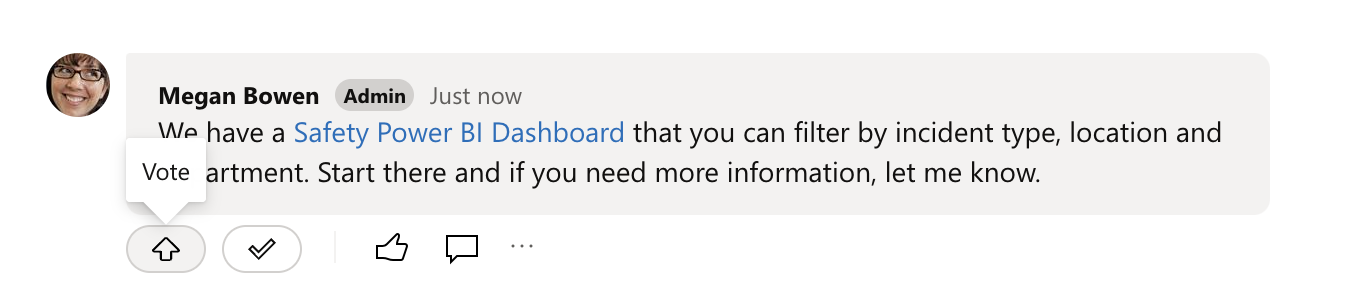
-
回答を投稿したユーザーを確認するには、投票数をクリックします。
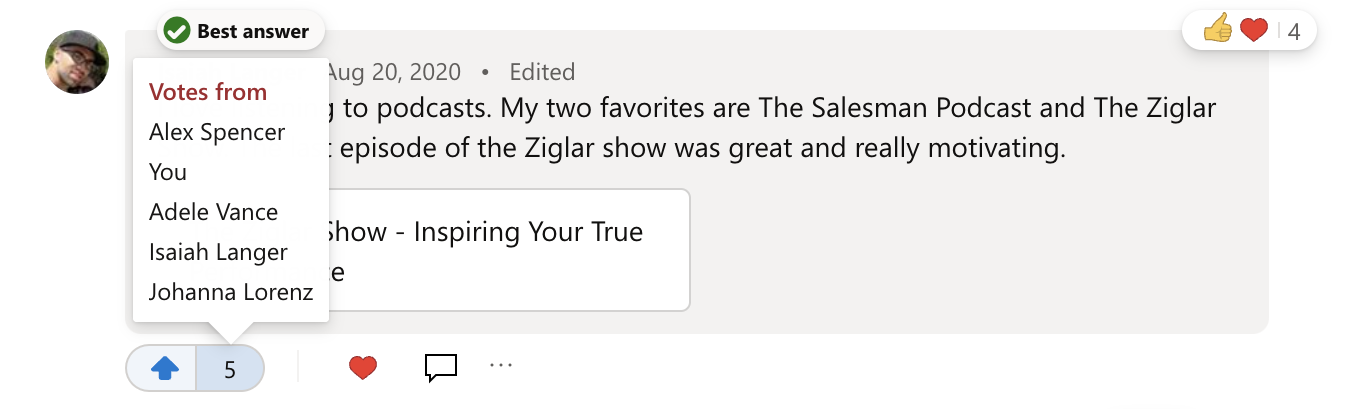
回答は、質問を投稿したメンバーまたはコミュニティ管理者がベストアンサーとしてマークできます。 すべての会社コミュニティの質問については、ネットワーク管理者と検証済み管理者がベスト アンサーをマークできます。
質問に含めることができるベスト 回答は 1 つだけです。
-
回答の下のスレッドオプションで、[ベスト アンサーをマークする] を選択します。回答は質問の下にピン留めされ、 最適な回答としてマークされます。 他の回答がある場合は、最良の回答の下にあるリンクをクリックして読むことができます。
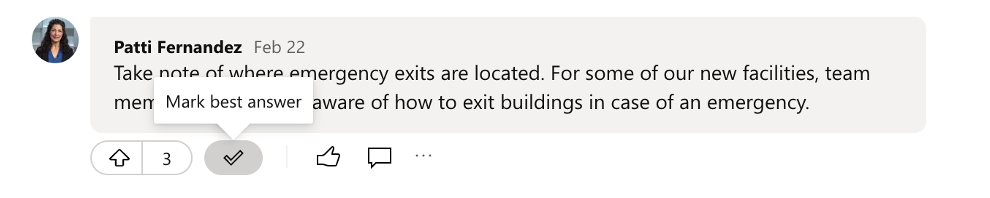
-
より良い回答が投稿された場合は、新しいより良い回答をベストアンサーとして選択します。 または、[最適な回答の削除] を選択することもできます。提案された複数の最良の回答のすべての内容を含む新しい回答を投稿し、その回答をベストアンサーとしてマークすることを検討してください。
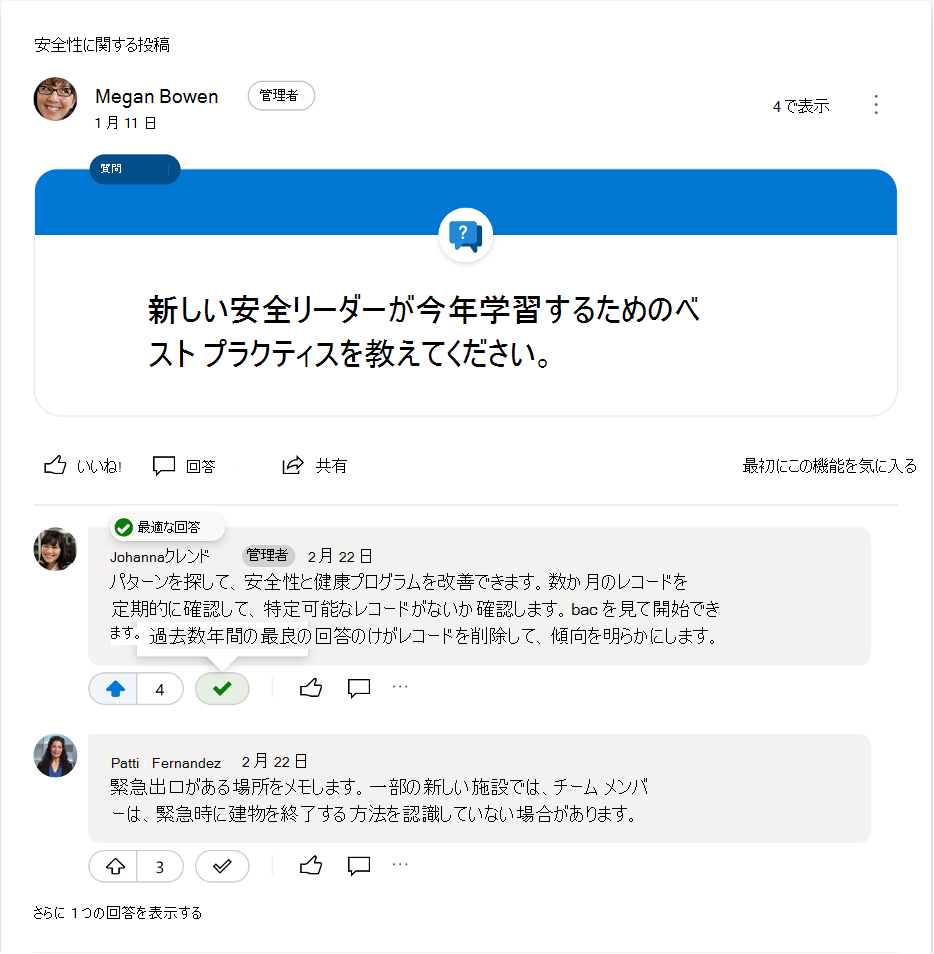
コミュニティ管理者の場合は、コミュニティの既定の会話の種類を [質問] に設定して、コミュニティ メンバーがより多くの質問を行うように促すことができます。
これを行うには、コミュニティを作成するとき、または後で [既定のパブリッシャー] 設定を変更します。
-
コミュニティで、コミュニティ名の右側にある [その他のオプション ]


-
[既定のパブリッシャーの種類]で、[質問] を選択します。
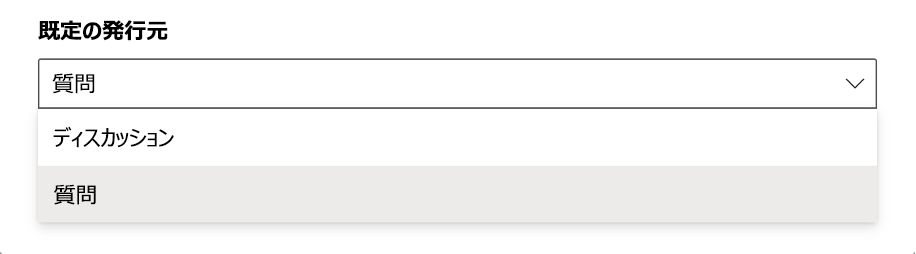
最適な回答の上にマウス ポインターを合わせて、選択したユーザーを確認します。
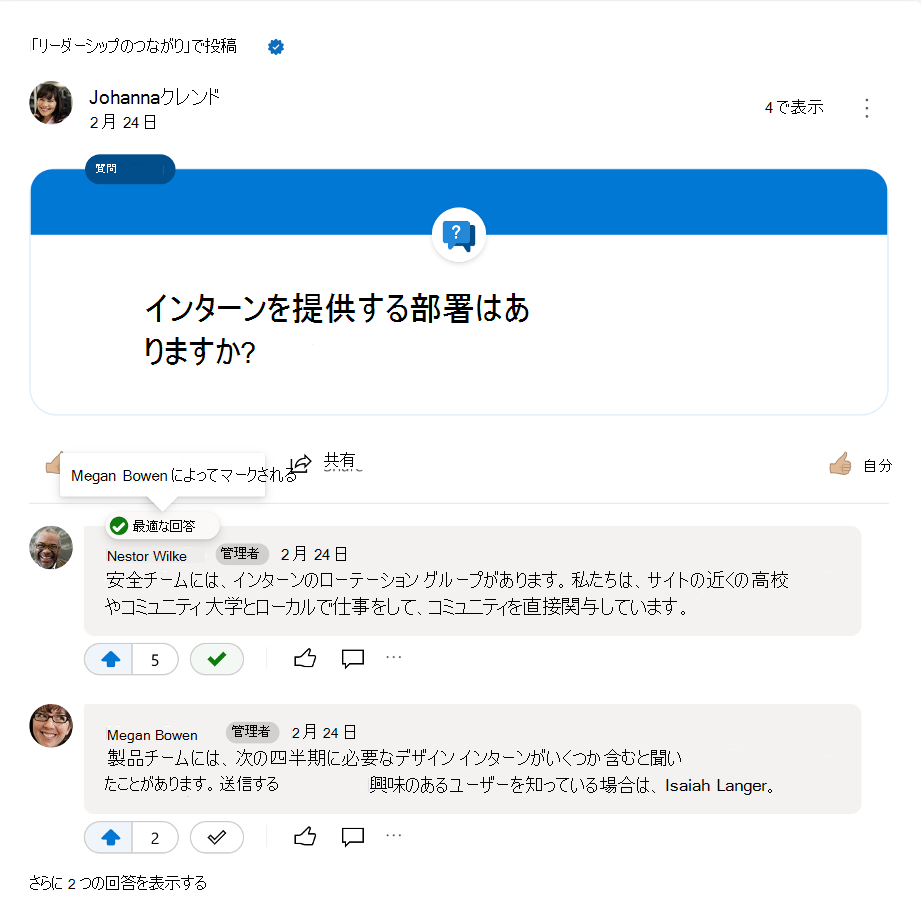
コミュニティ管理者、Answers 管理者、コミュニティエキスパートは、ヘルプが必要な質問を見つけることができます。
-
コミュニティ フィードの上部にあるコミュニティ フィルターで下矢印を選択します。
-
コミュニティのすべての質問を表示するには、[ すべての質問 ] フィルターを選択します。
-
回答を受け取っていない質問を見つけるには、[応答のない質問] を選択します。
注: 2024 年 3 月 9 日より前に投稿された質問は、 応答フィルターのない質問 には表示されません
4. レビューされていないすべての質問を表示するには、最適な回答がない質問を選択します。
![応答のない質問をすばやく見つけるための [質問] フィルターを示すスクリーンショット。](https://support.content.office.net/ja-jp/media/db110fa9-2101-467b-8730-0f8a5eeecd60.png)
コミュニティ管理者であるか、会話を投稿している場合は、会話の種類を質問に変更できます。それがより適しているかどうか。 その後、ベスト回答をマークしたり、メンバーがまだ応答していない場合は未回答の質問をフィルター処理するなど、質問と回答の機能を使用できます。
-
通常のディスカッション 形式のメッセージで、会話の右側にある [その他のオプション ]

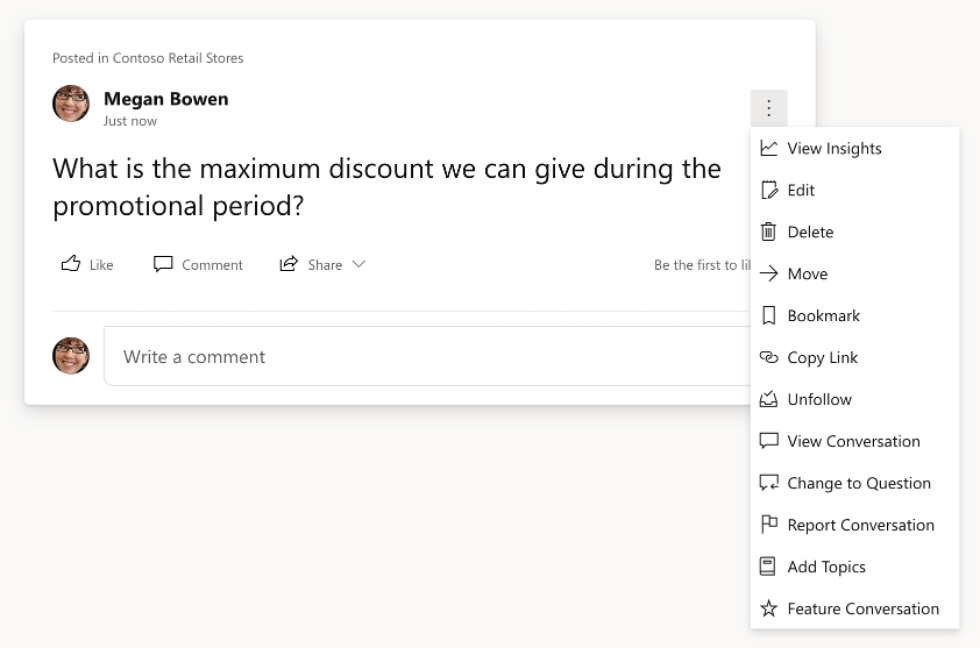
注: [その他のオプション]

コミュニティ管理者は、いくつかの簡単な手順で質問のみのコミュニティを作成できます。
-
既定の会話の種類として質問を指定します。 (この記事の手順を参照してください)。
-
[About] セクションとアナウンスを使用して、コミュニティの目的に関するコミュニティ メンバーを教育します。 必要に応じて、ディスカッションを質問に変更することもできます。
-
Faq とAnswers Intelligent Importer などの既存のコンテンツをインポートして、コミュニティに質問と回答のペアを事前に設定します。